玩游戏应该选择哪种笔记本电脑?性能要求有哪些?
90
2024-07-24
联想笔记本电脑是许多用户首选的电脑品牌之一,然而,有时候用户可能会遇到开机后出现黑屏的情况,无法正常使用。本文将介绍一些解决联想笔记本电脑开机黑屏问题的实用方法。
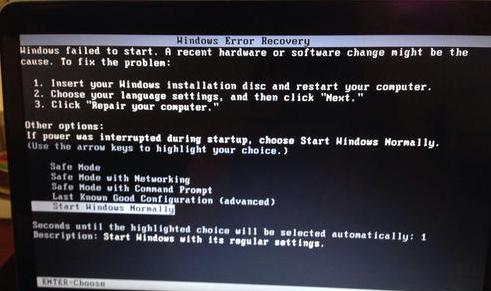
一、检查电源连接是否正常
通过检查电源适配器和笔记本电脑之间的连接线是否牢固,以及电源适配器是否接触良好,可以解决因为电源连接不良导致的开机黑屏问题。
二、尝试外接显示器
将联想笔记本电脑通过HDMI或VGA等接口连接到外接显示器上,如果外接显示器可以正常显示,说明问题可能出在笔记本自身的显示屏或相关部件上。

三、按下亮度调节按键
有时候,联想笔记本电脑因为亮度设置过低导致显示屏变黑。可以尝试按下亮度调节按键,增加屏幕亮度,看是否能够解决开机黑屏问题。
四、调整笔记本电脑的电源管理设置
一些电源管理设置可能导致联想笔记本电脑在开机时出现黑屏现象。可以进入“控制面板”-“电源选项”-“更改计划设置”,将显示关闭时间调整为较长时间,或者选择“从不关闭显示器”。
五、检查并更新显卡驱动程序
过时或损坏的显卡驱动程序可能会导致联想笔记本电脑开机黑屏。可以通过进入设备管理器,找到显卡,右键点击选择“更新驱动程序”来尝试解决问题。

六、禁用快速启动选项
快速启动选项可以加快电脑的开机速度,但有时候也会导致黑屏问题。可以进入BIOS设置,找到快速启动选项并禁用它,然后保存设置并重启电脑。
七、进入安全模式
通过在开机时按下F8键或Shift+F8键组合,可以进入安全模式。如果在安全模式下能够正常显示,说明问题可能是由于某个应用程序或驱动程序冲突导致的。
八、清理内存
使用过长时间的联想笔记本电脑可能会导致内存堆积过多,从而出现开机黑屏的问题。可以通过运行磁盘清理工具或第三方系统优化软件,清理内存并优化系统。
九、检查硬盘故障
有时候,联想笔记本电脑的硬盘故障也可能导致开机黑屏。可以通过进入BIOS设置,找到硬盘自检选项并运行自检,查看是否存在硬盘问题。
十、恢复系统
如果上述方法都无法解决问题,可以考虑恢复联想笔记本电脑的系统。可以通过系统恢复盘或恢复分区来还原系统到出厂设置。
十一、重装操作系统
如果开机黑屏问题依然存在,可能是操作系统本身出现了问题。可以备份重要数据后,尝试重新安装操作系统来解决问题。
十二、联系售后服务中心
如果自己无法解决开机黑屏问题,可以联系联想笔记本电脑的售后服务中心,寻求专业人员的帮助和指导。
十三、预防措施
定期清理联想笔记本电脑的内存、硬盘和散热器,避免过度使用或过载,可以有效预防开机黑屏等故障问题的发生。
十四、注意安装软件和驱动程序
安装软件和驱动程序时要选择正规渠道下载,并确保兼容性和稳定性,以免造成系统崩溃和黑屏等问题。
十五、保持系统更新
经常检查并安装联想笔记本电脑的系统更新补丁和驱动程序更新,以修复已知的问题和提高系统稳定性。
联想笔记本电脑开机黑屏问题可能由多种原因引起,如电源连接问题、硬件故障、软件冲突等。在遇到开机黑屏问题时,可以尝试检查电源连接、外接显示器、调整亮度、更新驱动程序等方法来解决。如果问题无法解决,可以联系售后服务中心或采取恢复系统、重装操作系统等措施。预防措施包括定期清理、注意安装软件和驱动程序、及时更新系统。通过以上方法和措施,可以有效解决联想笔记本电脑开机黑屏问题,并保持系统的稳定运行。
版权声明:本文内容由互联网用户自发贡献,该文观点仅代表作者本人。本站仅提供信息存储空间服务,不拥有所有权,不承担相关法律责任。如发现本站有涉嫌抄袭侵权/违法违规的内容, 请发送邮件至 3561739510@qq.com 举报,一经查实,本站将立刻删除。